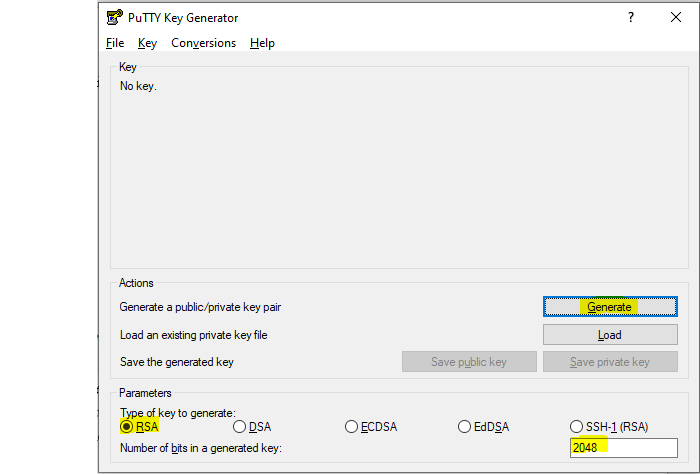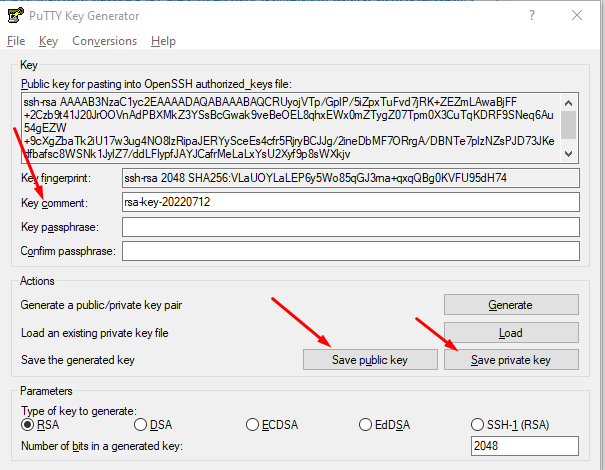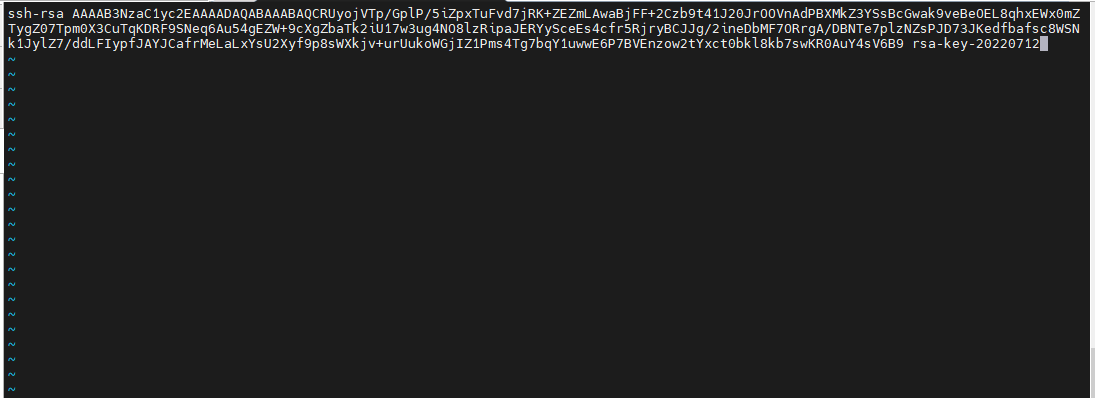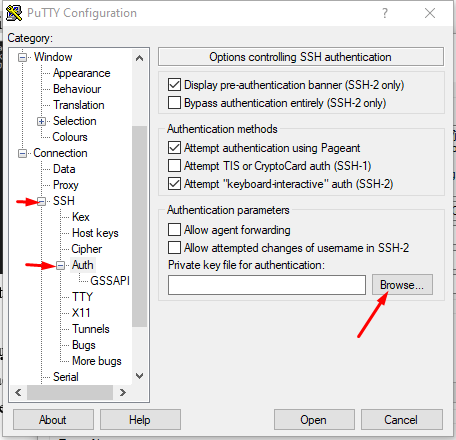Bài viết này sẽ hướng dẫn bạn cách Tạo SSH KEY Và Thêm SSH Key Vào Trong VPS. Nếu bạn cần hỗ trợ, xin vui lòng liên hệ VinaHost qua Hotline 1900 6046 ext.3, email về support@vinahost.vn hoặc chat với VinaHost qua livechat https://livechat.vinahost.vn/chat.php.
1. Hướng dẫn tạo SSH KEY trên máy Windows#
Đầu tiên chúng ta cần cài đặt phần mềm PuTTYgen, sau khi cài đặt xong bạn mở và chọn theo các tuỳ chọn bên dưới rồi ấn Generate:
Bạn đợi chạy xong tùy chọn, trong quá trình chạy phải rê chuột thường xuyên đến khi chạy xong. Sau khi chạy xong bạn sẽ thấy như sau:
Key passphrase bạn có thể điền vào hoặc không. Sau đó, bạn save public key lại vào thư mục, đồng thời save private key và đặt dịnh dạng là .ppk (không đưa file này cho người khác tránh trường hợp họ có thể login vào VPS của bạn)
2. Thêm SSH KEY vào trong VPS#
Bây giờ, bạn hãy đăng nhập vào VPS với user mà bạn cần thêm key (thường thì là root, nhưng nếu VPS bạn có nhiều user thì sẽ cần thêm key cho tất cả user đó).
Sau đó gõ các lệnh dưới đây để tạo thư mục .ssh/ và file authorized\_keys trong thư mục đó.
mkdir ~/.ssh#
chmod 700 ~/.ssh#
touch ~/.ssh/authorized_keys#
chmod 600 ~/.ssh/authorized_keys#
Sau đó, bạn mở file authorized\_keys trong thư mục .ssh ở thư mục gốc của user và copy toàn bộ ký tự của public key vào.
cd .ssh#
vi authorized_keys#
Cuối cùng bạn lưu lại và thoát khỏi file.
3. Cách sử dụng SSH KEY để login vào VPS#
Đầu tiên các bạn mở PuTTY lên vài làm theo như trong hình. Hãy chọn đường dẫn của file SSH Key vừa mới tạo ra ở trên để xác thực khi login vào VPS.
Để đảm bảo không ai có thể đăng nhập vào VPS của bạn bằng mật khẩu root và user, bạn cần vào file sshd_config
vi /etc/ssh/sshd_config#
Tìm dòng -> PasswordAuthentication yes
Sau đó sửa yes -> no
Hãy lưu lại và restart sshd
# systemctl restart sshd
Kết nối SSH bằng PuTTy như thế này là thành công.
Chúc quý khách thực hiện thành công!
THAM KHẢO CÁC DỊCH VỤ TẠI VINAHOST
>> SERVER – COLOCATION – CDN
>> HOSTING
>> WEBSITE
>> TÊN MIỀN